Wie behebt man den MLB The Show 23-Netzwerkfehler?
In diesem Artikel werden wir versuchen, die Fehler „Network Error“ und „Your Connection To The Show Online Has Been Lost“ zu beheben, auf die Spieler von MLB The Show 23 im Spiel stoßen.

MLB The Show 23-Spieler stoßen im Spiel auf die Fehler „Netzwerkfehler“ und „Ihre Online-Verbindung zur Show wurde unterbrochen“ und ihr Verbindungszugriff auf die Spiel ist eingeschränkt. Wenn Sie mit einem solchen Problem konfrontiert sind, können Sie eine Lösung finden, indem Sie die folgenden Vorschläge befolgen.
Was ist MLB The Show 23 Network Error?
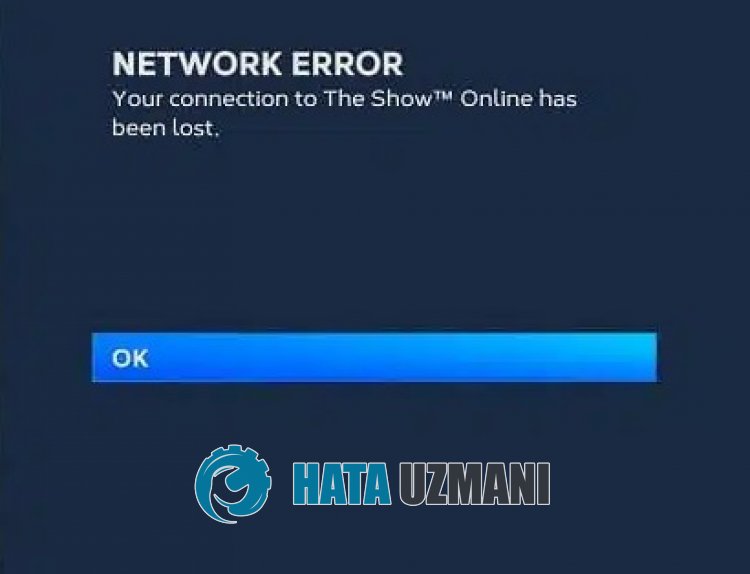
MLB The Show 23 „Netzwerkfehler“ beschränkt die Online-Spielverbindung auf PlayStation-, Xbox- und Nintendo Switch-Spieler.
Ein solcher Fehler kann aufgrund eines Netzwerkfehlers auf der Konsole, Wartungsarbeiten an den Servern oder eines Absturzproblems auftreten.
Außerdem wird das Problem mit deiner Internetverbindung dazu führen, dass du auf verschiedene Verbindungsfehler im Spiel wie diese stößt.
Zu diesem Zweck geben wir Ihnen Informationen zur Behebung des Problems, indem wir einige Vorschläge in diesem Artikel erwähnen.
So beheben Sie den MLB The Show 23-Netzwerkfehler
Wir geben Ihnen Informationen zur Behebung des Problems, indem wir einige Vorschläge zur Behebung dieses Fehlers machen.
1-) Server prüfen
Wartungsarbeiten oder Absturzprobleme auf dem Server können verschiedene Fehler dieser Art verursachen.
Deshalb müssen wir die MLB The Show 23-Server überprüfen.
Dazu können Sie den Server von Twitter oder DownDetector aus überprüfen, indem Sie auf die Links zugreifen, die wir unten hinterlassen.
Überprüfen Sie den MLB The Show 23-Server von DownDetector
Prüfen Sie den MLB The Show 23-Server auf Twitter
Falls es Wartungsarbeiten oder einen Absturz auf dem Server gibt, müssen Sie warten, bis dies behoben ist.
2-) Überprüfen Sie Ihr Internet
Ein Problem mit Ihrer Internetverbindung führt zu "Netzwerkfehler".
Überprüfen Sie daher, ob Ihre Internetverbindung unterbrochen wird.
Wenn Sie keine Verbindungsprobleme haben, können Sie Ihr Modem neu starten und steuern.
Um das Modem neu zu starten, schalten Sie es aus, indem Sie den Netzschalter auf der Rückseite des Geräts drücken, und warten Sie 20–30 Sekunden.
Nachdem Sie 20-30 Sekunden gewartet haben, starten Sie es, indem Sie den Netzschalter auf der Rückseite des Modems drücken.
Nachdem Sie Zugriff auf das Internet haben, können Sie MLB The Show 23 ausführen und prüfen, ob das Problem weiterhin besteht.
3-) Konsole neu starten
Problematisches Laden von Cache-Dateien, die auf einer Playstation, Xbox oder Nintendo Switch-Konsole erstellt wurden, kann zu Verbindungsproblemen im Spiel führen.
Schalten Sie es daher aus und wieder ein, indem Sie den Netzschalter auf der Playstation-, Xbox- oder Nintendo Switch-Konsole gedrückt halten.
Dann können Sie es überprüfen, indem Sie MLB The Show 23 ausführen.
4-) Aktualisieren Sie MLB The Show 23
Die Tatsache, dass das Spiel „MLB The Show 23“ veraltet ist, führt dazu, dass aufgrund von Versionskonflikten ein „Netzwerkfehler“ auftritt.
Damit Sie den MLB The Show 23-Fehler „Ihre Verbindung zur Online-Show wurde verloren“ beheben können, müssen wir das Spiel als unsere vierte Empfehlung aktualisieren.
Für Xbox-Benutzer;
Wenn Sie eine Xbox-Konsole haben und nicht wissen, wie Sie MLB The Show 23 aktualisieren können, können Sie den folgenden Schritt ausführen.
- Drücken Sie die "Xbox"-Taste auf Ihrem Xbox-Controller.
- Klicken Sie dann rechts auf das Menü "Einstellungen".
- Scrollen Sie im Menü nach unten und tippen Sie auf "Updates und Downloads".
- Aktivieren Sie auf dem sich öffnenden Bildschirm "Meine Konsole auf dem neuesten Stand halten" und "Meine Spiele und Spiele auf dem neuesten Stand halten".
Dadurch wird sichergestellt, dass ein neues Update automatisch installiert wird, wenn es für das Spiel verfügbar ist.
Für Playstation-Benutzer;
Wenn Sie eine Playstation-Konsole haben und nicht wissen, wie Sie das Spiel MLB The Show 23 aktualisieren können, können Sie den folgenden Schritt ausführen.
- Zugriff auf das Playstation-Hauptmenü.
- Erreiche oben das Menü "Spiele".
- Wählen Sie "MLB The Show 23" aus den aufgelisteten Spielen aus und drücken Sie die Taste "Optionen" auf Ihrem Controller.
- Tippen Sie im Popup-Fenster auf "Nach Updates suchen".
Dadurch wird überprüft, ob MLB The Show 23 auf dem neuesten Stand ist. Wenn ein neues Update verfügbar ist, wird es das Update durchführen.
Für Nutzer von Nintendo Switch;
Wenn Sie eine Nintendo Switch-Konsole haben und nicht wissen, wie Sie das Spiel MLB The Show 23 aktualisieren, können Sie den folgenden Schritt ausführen.
- Den Nintendo Switch-Startbildschirm erreichen.
- Wählen Sie das Spiel "MLB The Show 23" im Menü aus und drücken Sie die Plus-Taste auf der rechten Seite Ihres Konsolen-Controllers.
- Klicken Sie im Dropdown-Menü auf "Software-Update".
- Klicken Sie dann auf "Internet als Quelle verwenden" und warten Sie, bis die Aktualisierung abgeschlossen ist.
Nachdem das Update abgeschlossen ist, starten Sie die Nintendo Switch-Konsole neu und überprüfen Sie.
5-) MLB The Show 23 Cache-Daten löschen
Sie können das Problem beseitigen, indem Sie die Cache-Daten des Spiels MLB The Show 23 auf der Playstation, Xbox und Nintendo Switch-Konsole löschen.
Für Xbox-Benutzer;
Wenn Sie eine Xbox-Konsole haben und nicht wissen, wie Sie die Spiel-Cache-Daten von MLB The Show 23 löschen können, befolgen Sie die nachstehenden Schritte.
- Deaktivieren Sie zuerst MLB The Show 23.
- Greifen Sie dann auf das Menü "Meine Spiele & Apps" zu.
- Bewege den Mauszeiger über das Spiel „MLB The Show 23“ im Menü und drücke die drei Striche auf deinem Xbox-Controller.
- Klicken Sie im sich öffnenden Fenster auf "Spiel und Addons verwalten".
- Klicken Sie dann auf "Gespeicherte Daten" und dann auf "Alle löschen".
Nach Durchführung dieses Vorgangs werden die Cache-Dateien des Spiels gelöscht.
Nach Abschluss der Reinigung MLB The Show 23 ausführen und überprüfen.
Für Playstation-Benutzer;
Wenn Sie eine Playstation-Konsole haben und nicht wissen, wie Sie die Spiel-Cache-Daten von MLB The Show 23 löschen können, befolgen Sie die nachstehenden Schritte.
- Deaktivieren Sie zuerst MLB The Show 23.
- Greifen Sie dann auf das Menü "Einstellungen> Verwaltung der von der Anwendung gespeicherten Daten" zu.
- Wählen Sie auf dem sich öffnenden Bildschirm „Systemspeicher“, „Online-Speicher“ oder „USB-Speicher“ und klicken Sie auf „Löschen“.
- Wählen Sie dann das Spiel MLB The Show 23 aus und klicken Sie auf die Schaltfläche "Alle löschen".
Nachdem der Vorgang abgeschlossen ist, führe das Spiel aus und überprüfe.
Für Nutzer von Nintendo Switch;
Wenn Sie eine Nintendo Switch-Konsole haben und nicht wissen, wie Sie die Spiel-Cache-Daten von MLB The Show 23 löschen können, befolgen Sie die nachstehenden Schritte.
- Deaktivieren Sie zuerst MLB The Show 23.
- Den Nintendo Switch-Startbildschirm erreichen.
- Klicken Sie dann auf "Systemeinstellungen".
- Erreichen Sie "System > Formatoptionen" im Dropdown-Menü.
- Leeren Sie dann den Cache für den ausgewählten Benutzer und folgen Sie den Anweisungen.
Nachdem der Vorgang abgeschlossen ist, führe das Spiel aus und überprüfe.
6-) Laden Sie MLB The Show 23 neu
Verschiedene Probleme mit den Spieldateien von MLB The Show 23 können zu Verbindungsproblemen im Spiel führen.
Also können Sie das Problem beheben, indem Sie MLB The Show 23 neu installieren.
Schließen Sie das Spiel MLB The Show 23, deinstallieren Sie es vollständig von Ihrem System und installieren Sie es erneut.
Nach Abschluss der Installation führe das Spiel aus und überprüfe.








![Wie behebe ich den YouTube-Server-Fehler [400]?](https://www.hatauzmani.com/uploads/images/202403/image_380x226_65f1745c66570.jpg)




















